Android基准配置文件Baseline Profile方案提升启动速度
目录
- 引言
- 测量工具
- 生成基准配置文件
- 验证优化效果
引言
偶然在Youtube上看到一名国外安卓开发者分享了一个提升应用性能的视频,其中使用到了macro benchmark来进行性能测量,包括启动速度和列表帧率,方法是生成一个baseline-prof.txt文件放于app/src/main/下。查阅google的官方文档,其背后原理如下:
通过在应用或库中分发基准配置文件,Android 运行时 (ART) 可以通过预先 (AOT) 编译来优化包含的代码路径,从而针对每位新用户以及每个应用更新提升性能。这种配置文件引导的优化 (PGO) 可让应用优化启动、减少互动卡顿,并提高整体的运行时性能,从而让用户从首次启动开始便获得更好的使用体验。
baseline-prof.txt文件中定义了安装时要预编译的代码路径,打包时会跟随aab一起上传到Google Play,通过Google play安装时将获得预编译的收益。
这个方案看起来很不错,相比于其它的那些难以上手的启动优化方案,这个似乎比较好落地,于是乎我开始了接入尝试,最后艰难成功了。
测量工具
官方建议使用Jetpack Macrobenchmark来测试应用在已启动基准配置文件时的性能,然后将这些结果与已停用基准配置文件时的基准进行比较。接入的方式也很简单,如果你的AS版本满足要求,File/New Module/Benchmark就可以了。
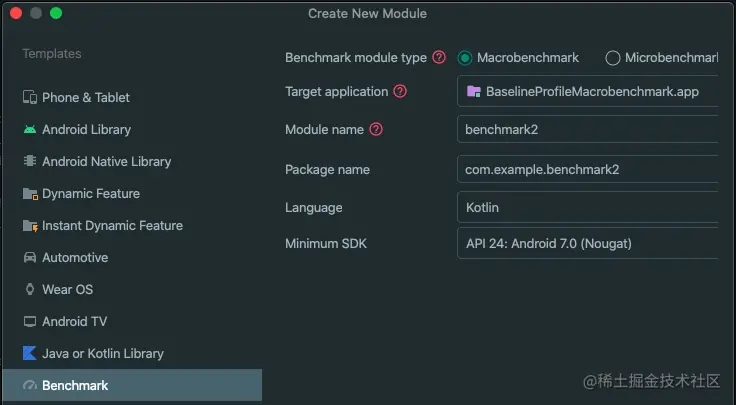
会在benchmark Module生成一个ExampleStartupBenchmark测试类,将其修改一下变成如下。
@RunWith(AndroidJUnit4ClassRunner::class)
class ColdStartupBenchmark {
@get:Rule
val benchmarkRule = MacrobenchmarkRule()
/**
* 不使用基准配置文件
*/
@Test
fun startupNoCompilation() = startup(CompilationMode.None() )
/**
* 使用基准配置文件模式
*/
@Test
fun startupBaselineProfile() = startup(CompilationMode.Partial())
@Test
fun startupFullCompilation() = startup(CompilationMode.Full())
private fun startup(compilationMode: CompilationMode) = benchmarkRule.measureRepeated(
packageName = "com.example.macrobenchmark.target",
metrics = listOf(StartupTimingMetric()),
compilationMode = compilationMode,
iterations = 10,
startupMode = StartupMode.COLD,
setupBlock = {
pressHome()
}
) {
// Waits for the first rendered frame, which represents time to initial display.
startActivityAndWait()
// Waits for content to be visible, which represents time to fully drawn.
//此处可删除,my-content根据自己项目首页的布局决定
device.wait(Until.hasObject(By.res("my-content")), 5_000)
}
}
选择带有Benchmark后缀的build variant,测试结果如下所示:
ExampleStartupBenchmark_startUpCompilationModePartial
timeToInitialDisplayMs min 290.7, median 310.5, max 391.2
Traces: Iteration 0 1 2 3 4ExampleStartupBenchmark_startUpCompilationModeNone
timeToInitialDisplayMs min 359.4, median 381.9, max 420.6
Traces: Iteration 0 1 2 3 4
timeToInitialDisplayMs - 从系统收到启动 intent 到渲染目标 activity 的第一帧的时间
timeToFullDisplayMs - 从系统收到启动 intent 到应用通过 reportFullyDrawn 方法报告已完成绘制的时间。这个需要你手动调用activity.reportFullDrawn()才会有结果展示,表示此时已完全绘制。
Trace: Iteration可以看到每次启动的trace记录,点击数字会跳到Profiler分析界面
运行的时候可能会遇到的问题:
有配置多渠道(Flavor),然后提示Run configuration ExampleStartupBenchmark is not supported in the current project.Cannot obtain the package.解决办法是benchmark里的flavor保持跟app模块一致就可以了
aar依赖找不到
Could not determine the dependencies of null.
Could not resolve all task dependencies for configuration':benchmark:flavorDemoBenchmarkTestedApks'.
Could not find :your_aar_name_in_testModule_libs:.
Required by:
project :benchmark > project :app > project :testModule
解决方案:在benchmark模块的build.gradle中添加
repositories {
flatDir {
dirs '../testModule/libs', '../app/libs'
}
}
Unable to read any metrics during benchmark因为benchmark模块中的benchmark buildtype中debuggable要设为true才行
生成基准配置文件
在benchmark模块处新建一个测试类:
@ExperimentalBaselineProfilesApi
@RunWith(AndroidJUnit4::class)
class BaselineProfileGenerator {
@get:Rule val baselineProfileRule = BaselineProfileRule()
@Test
fun startup() =
baselineProfileRule.collectBaselineProfile(packageName = "com.example.app") {
pressHome()
// This block defines the app's critical user journey. Here we are interested in
// optimizing for app startup. But you can also navigate and scroll
// through your most important UI.
startActivityAndWait()
}
}
新建一个Android9以上版本模拟器(真机不行),注意系统选择不包含Google Api的,执行adb root命令,修改ndk filter添加支持,之后就可以跑上面新建的测试了,执行完成之后基准配置文件会生成于benchmark/build/outputs/connected_android_test_additional_output/flavorDemoBenchmark/Pixel 2处,名字类似于BaselineProfileGenerator_generateBaselineProfile-baseline-prof-2023-01-30-07-29-28.txt,将之拷贝到app/src/main/目录下,重命名为baseline-prof.txt。
验证优化效果
万事俱备,只欠惊喜,验证一下对启动速度有多大提升。
在app模块添加以下依赖:
dependencies {
implementation("androidx.profileinstaller:profileinstaller:1.3.0-alpha03")
}
连接真机再次跑ExampleStartupBenchmark测试,在不同机型分别得到的结果为:
Pixel 1: android 10
ExampleStartupBenchmark_compilationPartial
timeToInitialDisplayMs min 1,359.2, median 1,422.4, max 2,583.0ExampleStartupBenchmark_compilationNone
timeToInitialDisplayMs min 1,454.1, median 1,556.7, max 2,610.3
三星S20: android 13
ExampleStartupBenchmark_compilationPartial
timeToInitialDisplayMs min 597.2, median 683.9, max 763.4ExampleStartupBenchmark_compilationNone
timeToInitialDisplayMs min 699.5, median 726.1, max 753.5
三星S8+: android7
ExampleStartupBenchmark_compilationPartial
timeToInitialDisplayMs min 1,089.1, median 1,121.6, max 1,249.4ExampleStartupBenchmark_compilationNone
timeToInitialDisplayMs min 1,147.5, median 1,166.2, max 1,338.2
观察数据可以看出,总体来说有一定的提升,特别是在性能低一点的机器会比较明显,但相比于google官方给的文档中的示例结果(提升20%+)还有一点差距,猜测应该跟生成的baseline-prof.txt有关,因为我这里只生成了启动过程到完成第一帧绘制时的热点代码列表,google的例子是生成了到首页并且切换tab的热点代码。
此外,基准配置文件也可以用在提升首次打开操作流畅性上,原理也是一样的,只需要在BaselineProfileGenerator处添加首次进入之后的一些操作,比如像官方的例子一样的切换tab、列表滑动,生成新的文件即可。
以上就是Android基准配置文件Baseline Profile方案提升启动速度的详细内容,更多关于Android Baseline Profile提升启动速度的资料请关注我们其它相关文章!

